Как исправить, если Nintendo Switch не подключается к телевизору
Разное / / August 04, 2021
Когда дело доходит до портативного игрового устройства или консоли в дороге, Nintendo Switch лучший вариант прямо сейчас на рынке. Спасибо компании Nintendo Co. Ltd. за создание такой потрясающей портативной компактной игровой консоли, а также за широкий спектр совместимых игр. Сейчас многие пользователи предпочитают переводить свой экран Switch на экран большего размера, но кажется, что Nintendo Switch не подключается к телевизору.
С другой стороны, мы также можем сказать, что некоторые пользователи Switch сообщают, что он не подключается к телевизору, когда он подключен к док-станции и даже когда он не подключен. Также стоит отметить, что это не так просто, как подключить к телевизору один кабель. Вот почему пользователи расстраиваются из-за проблем с подключением. К счастью, есть несколько возможных обходных путей, упомянутых ниже, которые вы должны попробовать.
Содержание страницы
-
Как исправить, если Nintendo Switch не подключается к телевизору
- 1. Правильно подключите коммутатор к док-станции
- 2. Подключите все кабели
- 3. Выберите правильный ТВ-вход
- 4. Проверьте настройки телевизора на Switch
- 5. Используйте другой кабель HDMI
- 6. Используйте другой телевизор
- 7. Перезагрузите адаптер переменного тока
- 8. Обновите прошивку телевизора и коммутатора
- 9. Выключите и включите оба устройства
- 10. Заменить неисправную док-станцию
- 11. Отключить Joy-Cons на переключателе
Как исправить, если Nintendo Switch не подключается к телевизору
Прежде чем перейти к приведенному ниже руководству, давайте выясним, каковы возможные причины такой проблемы. Кажется, что кабели неправильно подключены к телевизору, неправильный источник входного сигнала, неправильно настроенная Nintendo Настройки коммутатора, устаревшая прошивка коммутатора, неисправная док-станция и т. Д. Являются одними из наиболее распространенных причин, поэтому далеко.
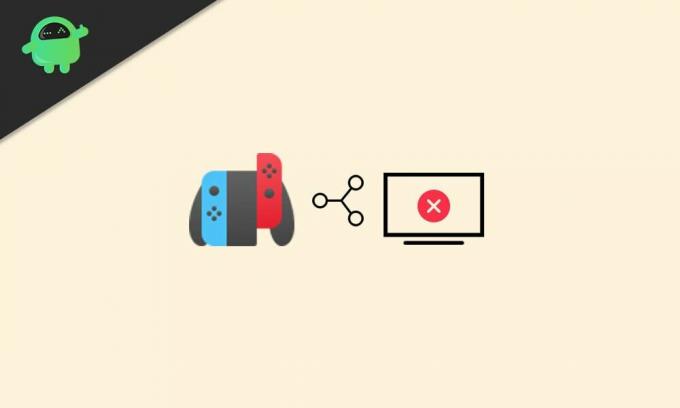
1. Правильно подключите коммутатор к док-станции
Прежде всего, имейте в виду, что вы правильно подключили консоль Nintendo Switch к док-станции без каких-либо препятствий. Вы также должны попробовать несколько раз отключить и снова подключить коммутатор на док-станции.
2. Подключите все кабели
Если какой-либо из кабелей ослаблен или не вставлен должным образом, ваша консоль переключателя может не работать на вашем телевизоре. Помните, что док-станция подключается к розетке, чтобы получить достаточно электроэнергии. После подключения загорится зеленый свет. Но если нет, вам следует выполнить следующие дополнительные шаги:
- Обязательно отсоедините все кабели от вашего Переключить док-станцию и подождите пару минут, затем снова подключите кабели.
- Теперь проверьте, есть ли Адаптер питания USB-C подключен к док-станции Nintendo Switch или нет.
- Затем подключите Кабель HDMI к док-станции Nintendo Switch, а другой конец - к телевизору.
- Затем обязательно вставьте Nintendo Switch в доке> Поверните на.
Наконец, вы можете проверить, не подключается ли Nintendo Switch к телевизору или нет.
3. Выберите правильный ТВ-вход
Также стоит упомянуть, чтобы проверить, был ли выбран правильный ТВ-вход на вашем телевизоре или нет. Если на вашем телевизоре несколько портов HDMI, попробуйте подключить кабель HDMI к другому порту.
Кроме того, если док-станция подключена к порту HDMI 1, убедитесь, что вы выбрали HDMI 1 в параметре входа телевизора с помощью пульта дистанционного управления. Выбор другого входа или другого номера порта HDMI на телевизоре не сработает.
4. Проверьте настройки телевизора на Switch
- Перейдите в «Главное меню» на вашем Nintendo Switch> Выбрать 'Системные настройки' (значок передач).
- В левом меню выберите «Настройки ТВ» > Установить «ТВ-выход» к 'Авто' из правого меню.
- Вы также можете установить «Диапазон RGB» к 'Ограничено' или же 'Полный'.
- Пытаться выключать в Синхронизация питания вариант и проверьте, устранена ли проблема или нет.
5. Используйте другой кабель HDMI
Вы можете попробовать использовать другой кабель HDMI, так как может случиться так, что с кабелем HDMI возникла проблема, связанная с тем, что вы используете неисправный. Если в этом случае вы используете старый или порванный кабель HDMI, мы порекомендуем вам приобрести неоригинальный кабель HDMI. В то время как более качественный кабель HDMI также может улучшить работу пользователей.
Рекламные объявления
6. Используйте другой телевизор
Если вам ничего не кажется полезным, убедитесь, что вы используете другой телевизор для подключения консоли Nintendo Switch. поскольку иногда может возникнуть проблема с существующим телевизором, которая может легко вызвать несколько проблем как бы то ни было.
7. Перезагрузите адаптер переменного тока
Обязательно попробуйте сбросить настройки адаптера переменного тока, просто отсоединив его от док-станции и оставив на пару секунд. Затем напрямую подключите адаптер переменного тока к консоли и поместите консоль коммутатора в док-станцию, затем включите ее. Иногда этот трюк может пригодиться.
8. Обновите прошивку телевизора и коммутатора
Мы также рекомендуем вам обновить прошивку телевизора и консоли Nintendo Switch до последней версии. доступная версия, потому что устаревшая версия прошивки или сборка могут несколько повлиять на производительность или стабильность вопросы.
Рекламные объявления
Для ТВ:
- Зайдите в меню настроек ТВ, нажав кнопку 'Дом' кнопку на пульте вашего телевизора.
- Теперь отправляйтесь в Служба поддержки вкладка> Выбрать Обновление программного обеспечения из списка.
- Затем обязательно выберите 'Обновить сейчас' и убедитесь, что ваш телевизор подключен к Интернету.
- Если доступно обновление, просто установите его.
- После этого перезагрузите телевизор, чтобы изменения вступили в силу, и еще раз проверьте, не возникает ли проблема.
Для Nintendo Switch:
- Убедитесь, что консоль Nintendo Switch подключена к Интернету.
- Теперь отправляйтесь в ГЛАВНОЕ Меню > Выбрать Программное обеспечение икона.
- нажмите + или же – на контроллере коммутатора> Выберите Обновление программного обеспечения вариант (Через Интернет).
- Если обновление доступно, установите его.
Кроме того, обязательно зайдите в ГЛАВНОЕ Меню > Выбрать Системные настройки. Перейдите в Система вариант> Установить Автообновление программного обеспечения к НА. В этом случае все доступные обновления будут автоматически устанавливаться при каждом подключении системы Nintendo Switch к Интернету.
9. Выключите и включите оба устройства
Выполнение цикла включения питания устройство помогает сбросить все временные конфигурации в системе, такие как данные кеша, сбой и т. Д. Для этого:
- Полностью выключите консоль Nintendo Switch и отсоедините все кабели от док-станции.
- Теперь выньте адаптер питания из розетки и подождите около 30 секунд.
- Затем подключите все кабели и включите Nintendo Switch.
- Затем обязательно выключите телевизор с помощью пульта ДУ и выполните те же действия, что и выше, о том, что мы упомянули для консоли.
- Как только все будет сделано, подключите консоль к телевизору и снова проверьте, не возникает ли проблема.
10. Заменить неисправную док-станцию
Стоит отметить, что неисправная док-станция также может вызвать множество проблем с подключением. Поэтому лучше всегда проверять неисправную док-станцию и заменять ее (при необходимости). Если на всякий случай ваш Nintendo Switch все еще находится на гарантии, вы можете попросить новую док-станцию или просто приобрести новую в онлайн-магазине или офлайн-магазине.
11. Отключить Joy-Cons на переключателе
В качестве последнего средства, если вам кажется, что ничего не работает, попробуйте отсоединить Joy-Cons от Nintendo. Переключите консоль, просто осторожно нажав и удерживая маленькую кнопку на задней стороне каждой стороны, затем поднимите их вверх. Иногда это также может помочь вам легко подключиться к телевизору с помощью док-станции.
Вот и все, ребята. Мы предполагаем, что это руководство было для вас полезным. Для дальнейших запросов вы можете оставить комментарий ниже.



